
Zajímá vás, jak pořizovat snímky obrazovky na iPhone 11, iPhone 11 Pro nebo iPhone 11 Pro Max?
Mnoho uživatelů, kteří upgradovali starší iPhony na nejnovější modelové řady iPhone 11 a iPhone 11 Pro, si možná klade otázku, jak pořizovat snímky obrazovky na svých nových iPhonech, což se na novějších zařízeních oproti tomu, na co byli zvyklí, změnilo.
Nebojte se, pořizování snímků obrazovky na iPhone 11 Pro a iPhone 11 je velmi snadné, jak rychle uvidíte v tomto tutoriálu.
Jak pořizovat snímky obrazovky na iPhone 11, iPhone 11 Pro, iPhone 11 Pro Max
Připravte si na obrazovce zařízení vše, co chcete pořídit, a poté jednoduše proveďte následující:
- Současně stiskněte tlačítko Zvýšení hlasitosti a Tlačítko Napájení / Probuzení a poté uvolněte *
Vše, co potřebujete, je krátké současné stisknutí obou tlačítek Volume Up a Power / Wake, které pořídí snímek obrazovky.
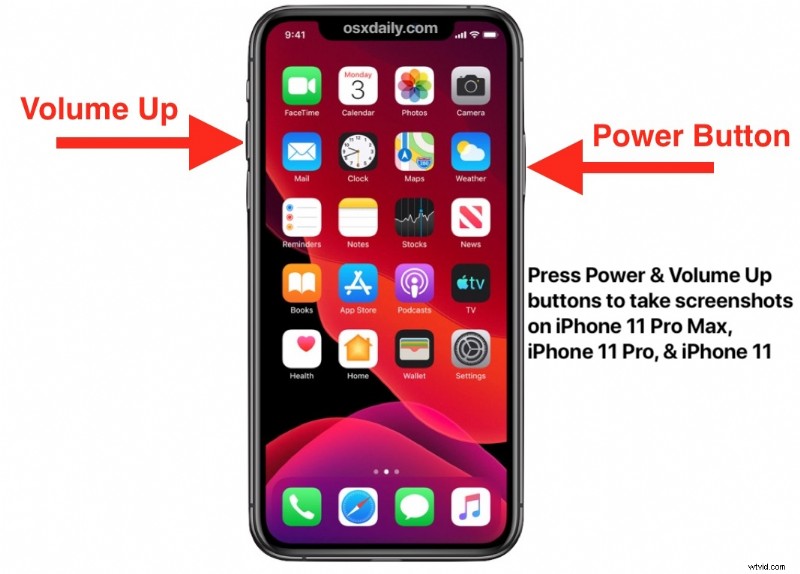
Po úspěšném pořízení snímku obrazovky obrazovka rychle zabliká a ozve se zvukový efekt, jako je závěrka fotoaparátu, což znamená, že snímek obrazovky byl úspěšný.
Dále se v rohu displeje objeví malá miniatura snímku obrazovky, kterou můžete buď přejetím prstem ignorovat, nebo na ni můžete klepnout a snímek obrazovky okamžitě sdílet a upravovat nebo označovat.
Snímky obrazovky pořízené na iPhonu 11, iPhonu 11 Pro a iPhonu 11 Pro Max se objeví v aplikaci Fotky, kde je najdete v albu Snímky obrazovky nebo v běžném fotoaparátu iPhonu.
* Důležité: Nedržte tlačítko Napájení / Probuzení a Zvýšení hlasitosti příliš dlouho, jinak nejprve aktivujete obrazovku „Slide to Power Off“ a poté funkci SOS Emergency iPhonu, která volá tísňové linky. Chcete-li pořídit snímek obrazovky, stačí rychle stisknout a uvolnit obě tlačítka současně.
Zde je návod, jak vypadá příklad snímku obrazovky z iPhone 11 Pro:
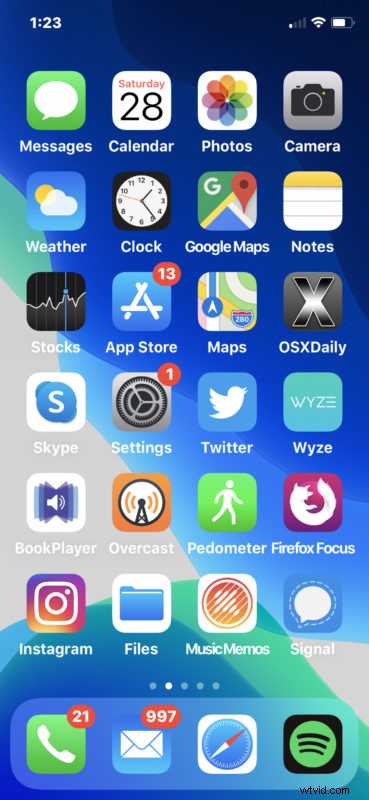
Tento způsob pořizování snímků obrazovky pomocí tlačítka Volume Up + Power / Wake by měl znát každý, kdo pochází z iPhone X, iPhone XR, iPhone XS, iPhone XS Max, protože je stejný i na těchto modelech. Pokud však přecházíte na iPhone 11 a iPhone 11 Pro ze staršího iPhonu s tlačítkem Domů, možná vás zajímá, jak celý tento proces funguje na nejnovějších modelech iPhone.
Můžete pořizovat videozáznamy obrazovky iPhonu 11, iPhonu 11 Pro, iPhonu 11 Pro Max?
Ano, můžete pořizovat videozáznamy toho, co je na obrazovce, ale to je jiný proces než snímky obrazovky. Zde se dozvíte o nahrávání obrazovky na iPhone.
Pokud se chcete dozvědět o pořizování snímků obrazovky na jiných zařízeních iPhone a iPad, níže uvedené příručky by vám měly pomoci:
- Jak pořizovat snímky obrazovky na iPhone XS Max, iPhone XS, iPhone XR, iPhone X
- Jak pořídit snímky obrazovky všech modelů iPhone s tlačítky plochy (iPhone 8, iPhone 8 Plus, iPhone 7, iPhone 7 Plus, iPhone 6s, iPhone 6s Plus, iPhone SE a všechny starší modely iPhone)
- Jak pořizovat snímky obrazovky na iPadu Pro (2018 a novějším)
- Jak pořídit snímek obrazovky všech iPadů s tlačítky plochy
Nezapomeňte tedy, že rychle stiskněte a uvolněte jak tlačítko Napájení / Probuzení, tak tlačítko Zvýšení hlasitosti, abyste pořídili snímek obrazovky na iPhone 11, iPhone 11 Pro nebo iPhone 11 Pro Max. Jakmile jej uložíte do paměti, je to snadné a zjistíte, že je to stejně pohodlné jako starší přístup tlačítka Domů na dřívějších modelech iPhone.
